Dříve jste k tomu potřebovali sadu dovedností smyčkové písně protože je to složitější než dnes. S pokročilou technologií AI a hlubšími aplikacemi můžete začít vytvářet nebo přehrávat zvuk ve smyčce. Pokud tedy potřebujete vytvořit smyčku pro zvuk, který máte, postupujte podle pokynů v tomto článku, protože zdůrazňujeme jeden z nejlepších editorů pro Windows, macOS a web.
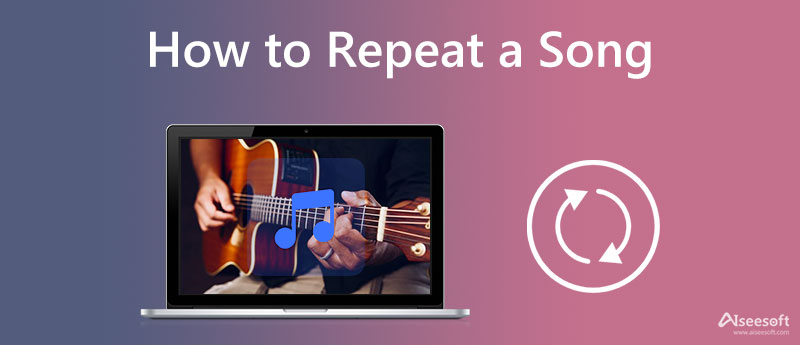
Aiseesoft Video Converter Ultimate je program pro vytváření smyčkové hudby, když ji uživatel nejvíce potřebuje. Ve srovnání s jinými loopery je tato aplikace méně komplikovaná na používání a má čisté rozhraní, takže se zde nebudou zobrazovat žádné reklamy, které by propagovaly nebo propagovaly produkty. Vzhledem k tomu, že Aiseesoft vyrábí aplikaci, můžeme vás ujistit, že AI vezme zvukový soubor, který sem importujete, aby zabránila snížení kvality zvuku při vytváření smyčky.
Existují nějaká omezení, kolikrát můžete použít efekty smyčky? Není, což znamená, že si zde můžete užívat neomezené a neomezené smyčkování. Pokud byste tedy chtěli tuto aplikaci vyzkoušet, naučte se, jak snadno přehrávat hudbu ve smyčce s dokonalým looperem na ploše.
Kroky, jak používat Aiseesoft Video Converter Ultimate:
100% bezpečné. Žádné reklamy.
100% bezpečné. Žádné reklamy.
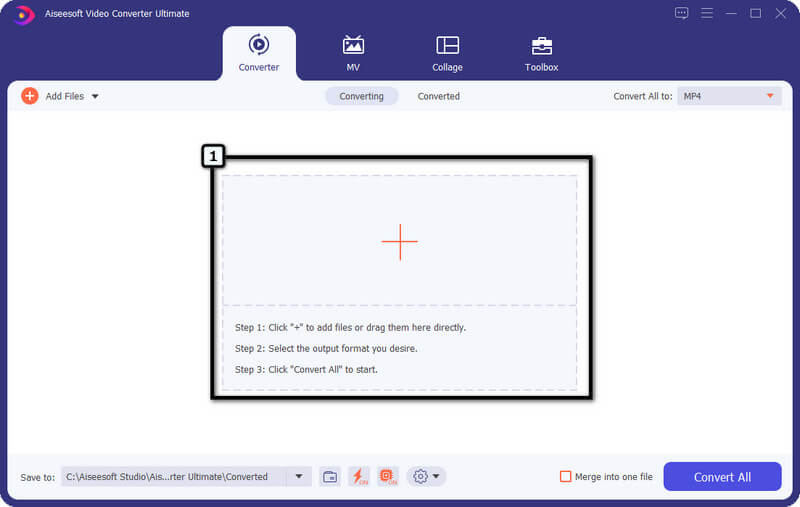
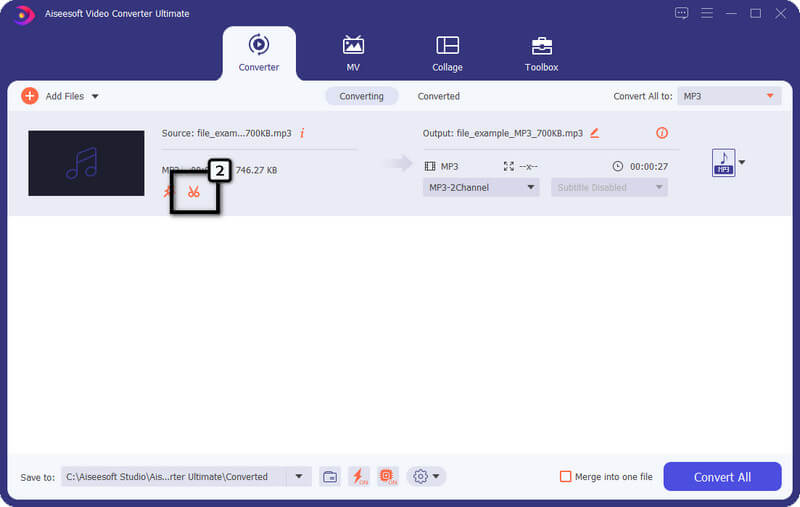
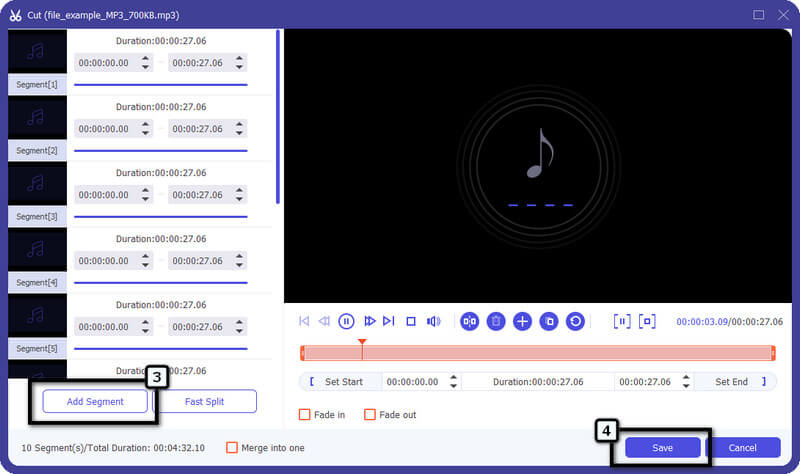
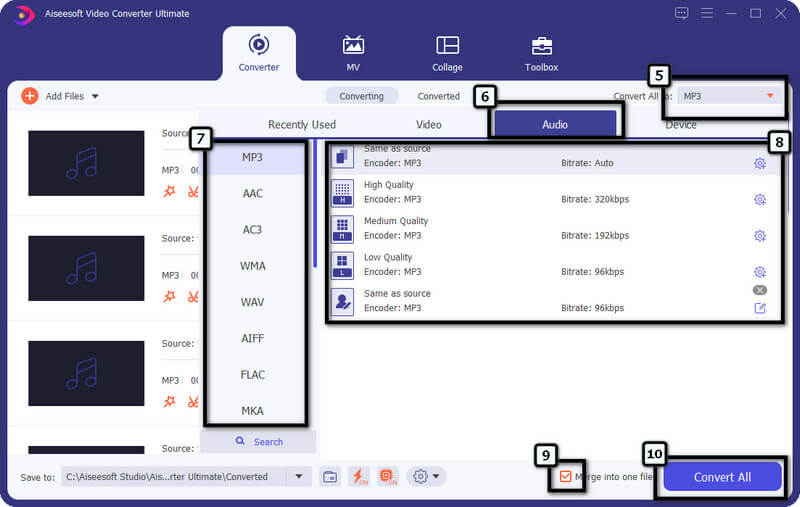
iMovie můžete donekonečna opakovat část skladby nebo videa, které vyhovují vašemu projektu. Tento video editor na Macu už dělá dojem na miliony uživatelů, i když nejsou uživateli Mac, díky svým editačním funkcím a funkcím. S tím můžete přidat hudbu na pozadí k videím snadno. Má částečně pokročilé editační funkce, které můžete často vidět na bezplatných video editorech. Přestože je aplikace zdarma k použití a je předinstalovaná, stále není k dispozici na zařízeních se systémem Windows a Android, protože se jedná o proprietární aplikaci společnosti Apple Inc. Místo stahování aplikace k vytvoření smyčky zkuste nejprve použít tuto a pokud si myslíte, že je aplikace náročná, použijte výše uvedenou alternativu.
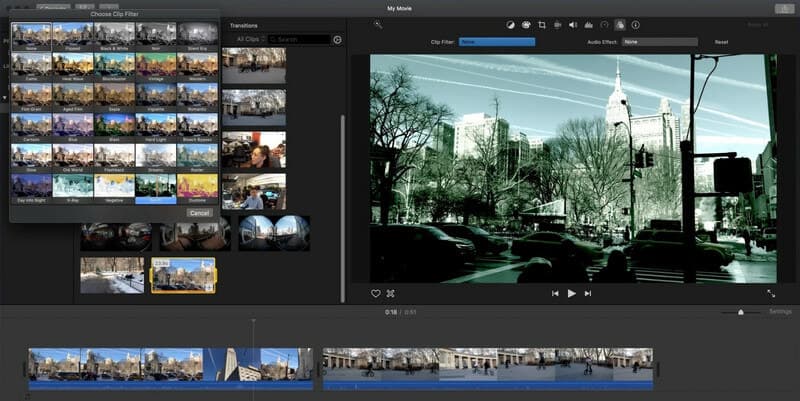
Kroky, jak používat iMovie:
Aiseesoft Video Looper je online aplikace vytvořená pro vytvoření videa se smyčkou písně. Tato aplikace je nejbezpečnější online video looper, ke kterému máte přístup prostřednictvím svého zařízení. Na rozdíl od jiné zde přidané aplikace se veškeré zpracování smyčky provádí na serveru, což znamená, že na video můžete stále aplikovat efekty smyčky, i když nemáte výkonný procesor. Aplikace však vyžaduje připojení k internetu a podporuje pouze smyčkování videa, než ji budete moci používat. Takže, pokud máte video soubor, který chcete opakovat, postupujte podle níže uvedených kroků.
Kroky, jak používat Video Looper:
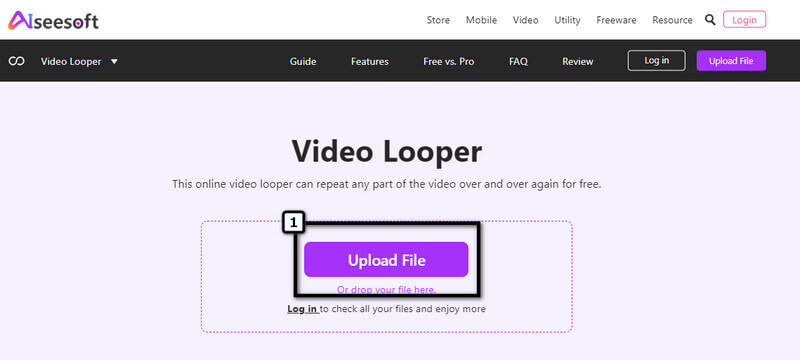
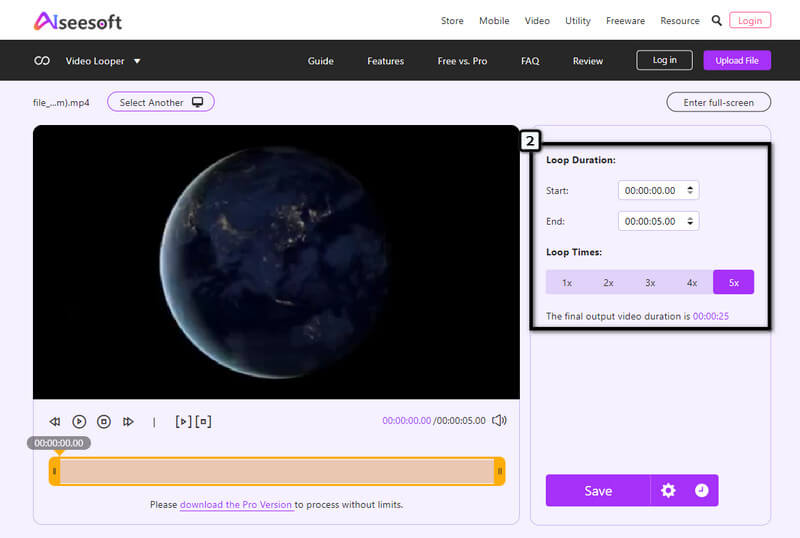
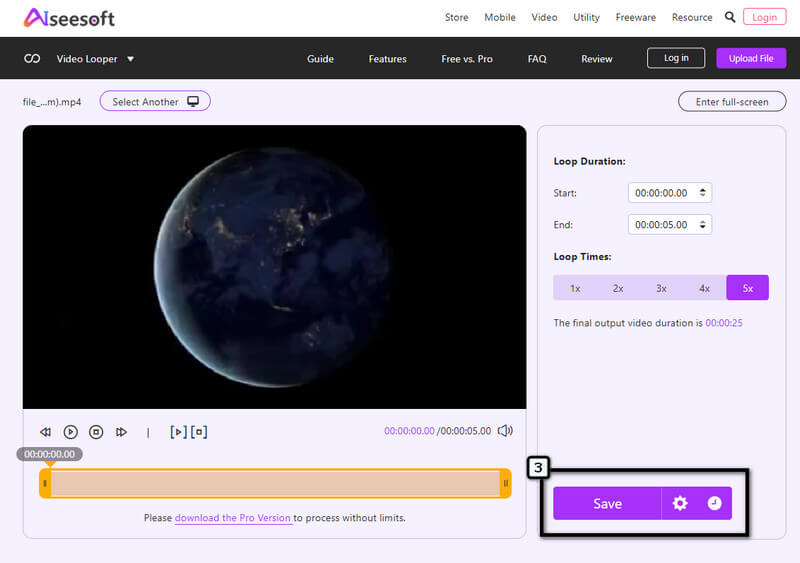
Mohu opakovaně přehrávat zvukový soubor pomocí svého mobilního zařízení?
Ano, pomocí přenosného hudebního přehrávače můžete přehrávat zvuk opakovaně. Při opakování obrazu se však bude opakovat celý zvuk, takže pokud potřebujete opakovat určitou část, nebude to fungovat. Použití aplikace třetí strany k exportu zvuku jako nekonečné smyčky písní je lepší.
Je vytvoření smyčkového zvuku na TikTok obtížné?
Není to těžké, protože má předpřipravenou funkci, kde si můžete vytvořit smyčku. Takže pokud chcete smyčka zvuku na TikTok, nebojte se, není to tak těžké, jak si myslíte.
Proč je velikost zvuku smyčky relativně větší?
Po přidání vrstev smyček se délka zvukového souboru prodloužila, když jste přidali kruhy. Přispívá to k hlavnímu důvodu, proč se zacyklený zvukový soubor zvětšil.
Proč investovat do čističky vzduchu?
Kdy opakování hudby je potřeba, můžete využít výběr aplikací, které uvádíme v tomto článku. Vzhledem k tomu, že existují kroky, jak aplikace používat, jejich dodržování vám může pomoci přidat do videa podle vašeho výběru opakující se efekty. Jak snadné je to, uložte zvukový soubor a používejte jej co nejdéle. Níže si můžete přečíst další užitečné články nebo se podělit o své komentáře v sekci komentářů k tomuto tématu. Děkuji, že jste si to přečetli; doufáme, že jsme pomohli!

Video Converter Ultimate je vynikající video konvertor, editor a vylepšovač pro převod, vylepšení a úpravu videí a hudby v 1000 formátech a dalších.
100% bezpečné. Žádné reklamy.
100% bezpečné. Žádné reklamy.